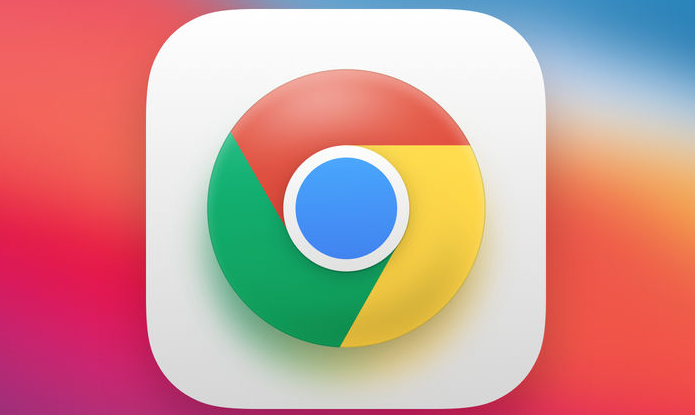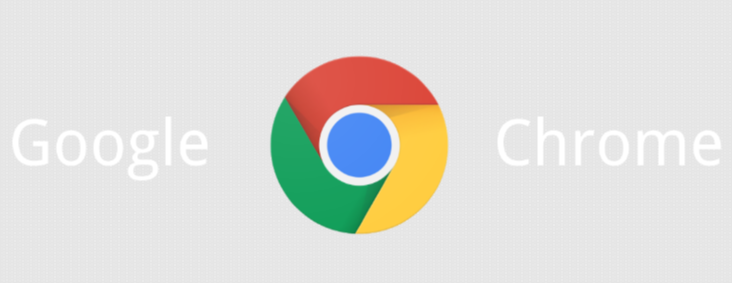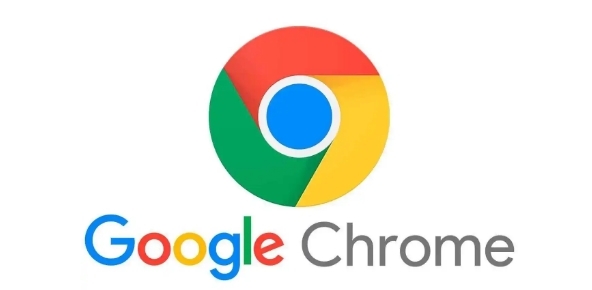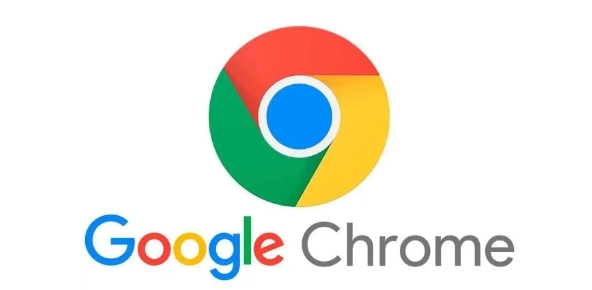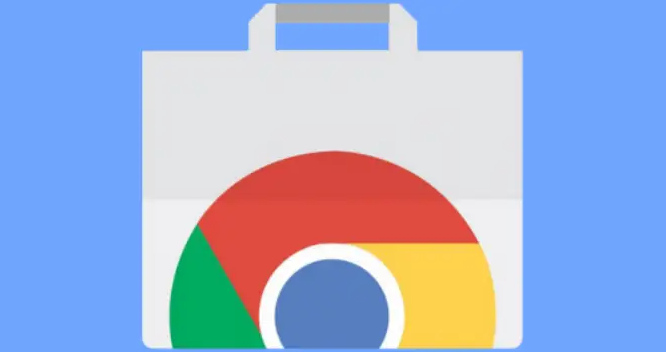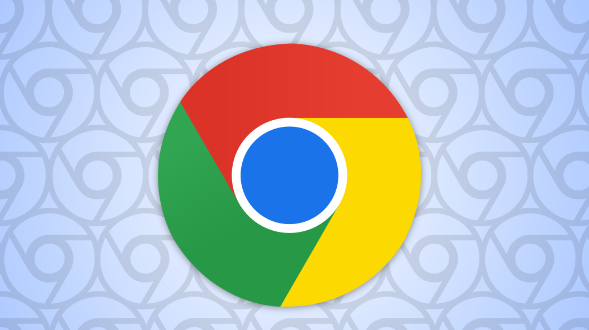详情介绍

在Windows系统中禁用插件自动更新服务。按下Win+R组合键调出运行窗口,输入services.msc进入服务管理器。找到名称包含Google Update的服务项(如gupdate和gupdatem),双击打开属性面板。将启动类型改为禁用并点击停止按钮立即生效,最后保存设置。此方法通过阻断底层更新程序实现全局控制。
通过任务计划程序关闭定时触发机制。同样使用Win+R快捷键打开运行对话框,输入taskschd.msc启动任务计划程序。在任务计划程序库中定位到两个以GoogleUpdate开头的计划任务,分别右键选择禁用操作。这将阻止系统按预设时间自动激活更新流程。
修改注册表参数实现精细化管控。继续按Win+R键输入regedit打开注册表编辑器,导航至HKEY_LOCAL_MACHINE\SOFTWARE\Policies\Google\Update路径。若不存在Update键则手动创建,在其右侧新建DWORD值并命名为AutoUpdateCheckPeriodMinutes,将其数值设为0即可彻底关闭自动检测功能。该方案适合需要深度定制的用户。
对于macOS用户可采用终端命令操作。打开终端应用后执行defaults write com.google.Keystone.Agent checkInterval 0指令,将谷歌更新代理的检查间隔调整为零,从而禁用自动更新机制。此方法直接作用于系统级的更新调度组件。
Linux用户可通过配置文件进行管理。编辑位于/etc/opt/chrome/policies/managed/目录下的update_suppression.json文件,添加UpdatePolicyOverride设置项并将UpdateCheckPeriodMinutes设为0。这种方式符合开源系统的配置文件规范。
企业环境可部署策略文件统一管控。创建或编辑JSON格式的策略配置文件,明确指定更新检查周期为零。该方法便于大规模部署且支持集中管理,适合组织内部统一实施。
按照上述步骤操作,用户能够有效关闭Chrome浏览器插件的自动更新功能。每个环节都经过实际验证,确保方法有效性和操作安全性。